Opomba: Najnovejšo vsebino pomoči v vašem jeziku vam želimo zagotoviti v najkrajšem možnem času. Ta stran je bila prevedena z avtomatizacijo in lahko vsebuje slovnične napake ali nepravilnosti. Naš namen je, da bi bila vsebina za vas uporabna. Ali nam lahko na dnu te strani sporočite, ali so bile informacije za vas uporabne? Tukaj je angleški članek za preprosto referenco.
Opomba: Učinkovita maj 20, 2018, Windows Phone program za Skype za podjetja bo mogoče ni več na voljo in ne bo več na voljo za prenos iz trgovine Windows Phone.
Z osnovnimi opravili v Skypu za podjetja boste hitro lahko vzpostavili komunikacijo s ljudmi na seznamu stikov ali pa se boste lahko udeležili srečanja v Skypu ali Srečanja Lync:
|
Ogled pogovorov ali srečanj |
Podrsnite levo na glavnem zaslonu Pomembno: Pogovore z neposrednimi sporočili, ki se odvijajo v Skypu za podjetja za Windows Phone, si lahko ogledate le v svojem mobilnem telefonu. Če ima vaša organizacija strežnik Skype za podjetja Server 2015, si lahko pogovore z neposrednimi sporočili v mobilni napravi ogledate tudi v namizni različici Skypa za podjetja in mapi z Zgodovini pogovora v Outlooku. |
|
Začnite NS ali pokličite nekoga |
Tapnite stik, nato pa tapnite še gumb za NS, klic ali videoklic 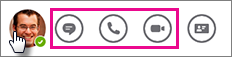 |
|
Pošiljanje neposrednega sporočila |
Ko vnesete sporočilo, tapnite Pošlji |
|
Ogled kartice stika določene osebe |
Tapnite stik, nato pa še gumb kartice stike 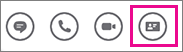 |
|
Nastavite dosegljivost, dodajte opombo ali pa posredujete klice |
Če se želite premakniti na stran Moje informacije, tapnite svojo sliko  |
|
Uporabite številčnico, preverite glasovno pošto ali pa poiščite stike |
Tapnite enega od gumbov na dnu zaslona  |
|
Nastavite možnosti, izpišite se ali pa si oglejte različico programa in poiščite pomoč |
Tapnite Več  |
Srečanja v Skypu
|
Pridružitev srečanju |
Če si želite ogledati seznam srečanj, podrsnite desno, tapnite želeno srečanje, nato pa še Pridruži se srečanju |
|
Pošljite NS vsem udeležencem srečanja |
Tapnite NS |
|
Oglejte si, kaj dajejo v skupno rabo drugi |
Tapnite Predstavi |
|
Preklopite med predstavitvijo, zaslonom z NS ali glavnim zaslonom srečanja |
Podrsnite levo ali desno |
|
Ustavite ogled predstavitve |
Tapnite zaslon in nato Ustavi ogled |
|
Oglejte si udeležence srečanja |
Tapnite Več |
|
Prekinite povezavo z zvočnim klicem, ohranite pa odprto okno srečanja za NS |
Tapnite Odloži |
|
Znova se pridružite klicu |
Tapnite Klic, nato pa še Pridruži se zvoku |
|
Zapusti srečanje |
Tapnite Več |

















